Como encontrar facilmente qualquer arquivo executável de programas (EXE) (2021)
Esta é uma pergunta feita por muitas pessoas na web. Se você está pesquisando sobre ‘Como encontrar o arquivo executável para qualquer programa ou software facilmente’ , você está no lugar certo! Também conhecido como arquivo EXE , é o coração de um programa ou, quando você clica em um ícone na área de trabalho, normalmente são atalhos desses executáveis. Alguns exemplos de ”EXE” são ” Bitdefender.exe ” e ” Skype.exe ”. EXE é uma extensão de programas que você pode executar em seu computador. Este é o motivo pelo qual um programa é aberto quando você o executa pressionando um ícone.
Os atalhos que você vê no menu iniciar, na barra de tarefas ou mesmo na sua área de trabalho são todos links que direcionam para o arquivo executável. Isso deixa você se perguntando onde o arquivo executável está localizado. Existem muitas maneiras de encontrá-los. No entanto, mostraremos a maneira mais rápida possível!
Vamos começar com o guia.
Encontre o arquivo executável para um programa/software (método de trabalho 2021)
O tutorial a seguir o ajudará a encontrar os arquivos originais de um programa, incluindo os arquivos executáveis ou exe. A localização dos arquivos EXE pode variar, mas a maioria está no mesmo lugar.
Observação: BAT e COM também são diferentes tipos de extensões de arquivo executáveis no Microsoft Windows, mas neste tutorial, vamos nos concentrar apenas no EXE.
Clique com o botão direito no ícone do programa
Primeiro, você precisará encontrar a imagem do programa do qual deseja localizar o arquivo exe. O melhor lugar para atalhos é sua área de trabalho! Isso deve funcionar para Windows 10 , Windows 8 e Windows 7 . Você também pode encontrar alternativas para os programas no ' Menu Iniciar .' Para este guia, usaremos o atalho do iTunes.
Localize o atalho desejado na área de trabalho ou mesmo no menu Iniciar e ' Clique com o botão direito ' do mouse. Um pequeno menu será aberto como na imagem abaixo. Role na parte inferior e abra 'Propriedades'.
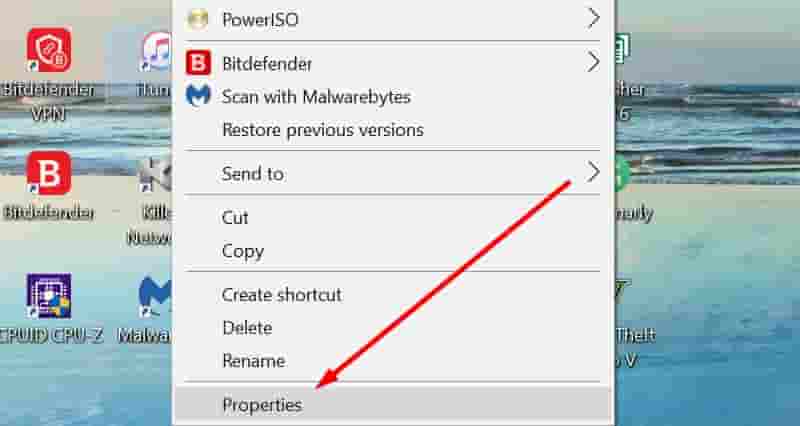
Caminho da localização do arquivo EXE
Depois de seguir a etapa acima, você chegará a esta tela. Este é o menu de propriedades dos atalhos. Pesquise a palavra ‘ Destino ’, este é o local do seu arquivo EXE. Ele irá mostrar o caminho completo, incluindo em qual unidade e pasta o arquivo executável está localizado.
Você verá o nome do programa incluindo a extensão ” .EXE ”. Neste exemplo, o local é “ C:\\Arquivos de programas\\iTunes\\iTunes.exe .”

<”Manualmente Localizar o arquivo EXE usando seu path
Agora, para aqueles que estão interessados e um pouco mais técnicos, mostraremos como encontrar o EXE usando a forma como você viu no menu de propriedades do atalho.
Primeiro, vamos analisar a localização que nos foi fornecida:
- “ C:\\Arquivos de programas\\iTunes\\”-Este é o caminho ou para o arquivo executável que ajudará você a navegar até ele.
- ” iTunes.exe ”-Este é o arquivo EXE real que você procura.
Onde está localizado o arquivo EXE?
- Vá para ” Meu computador ” ou ” Este PC ”. Depois disso, precisaremos seguir o caminho acima para encontrar nossos arquivos executáveis ou arquivos originais de um programa.
- Agora você verá suas unidades de armazenamento que terão letras diferentes alocadas para elas. A unidade padrão para instalações de programas é ' C:/.'
- Agora abra a unidade C:/.
- Agora abra ' Arquivos de programas . 'Alguns usuários também verão um (x86) ao lado dele, apenas ignore-o se não estiver no caminho e abra o caminho normal.
- Abra a' pasta iTunes ', pode ser o nome do programa para o qual você deseja localizar o arquivo exe.
- É isso; agora você verá o arquivo exe que estava procurando por todo esse tempo sem ter muita sorte. Além disso, esteja ciente de que você não verá o ”.exe” no final do arquivo que estava procurando. Por padrão, essa extensão está oculta, mas você também pode habilitá-la manualmente.
- Uma dica para localizar rapidamente o arquivo é que ele terá o mesmo ícone do atalho.
Atualização:
Há um novo método para localizar arquivos executáveis de um programa:
- Abra o gerenciador de tarefas.
- Localize o programa para o qual deseja encontrar o arquivo exe.
- Clique com o botão direito do mouse no programa e clique em 'abrir local do arquivo'.
- Pronto, agora ele abrirá a pasta com todas as pastas e arquivos de que você precisa.
Tenha cuidado ao abrir arquivos executáveis desconhecidos
Sim, você leu esse subtítulo certo! Arquivos executáveis podem ser perigosos se não forem aqueles que você esperava que fossem. Nunca abra ( .EXE ) arquivos que você recebeu em seu e-mail ou algo que tenha terminado automaticamente em seu computador apenas ao visitar um site. Eles podem ser usados para injetar malware ou vírus no seu PC.
Guias recomendados para ler :
- Como descobrir se o seu PC está Malware ou vírus infectado? (Principais sinais de infecção).
- Como ter um malware 100% \u0026 amp; PC livre de vírus (guia).
- Como remover malware de seu PC com Windows (melhores métodos).
- As 4 melhores maneiras de manter seu PC protegido de vírus nocivos.
Como você encontra seus arquivos EXE?
Há muitos motivos pelos quais você pode querer olhar o arquivo EXE de um programa. Isso pode incluir coisas como visualizar o código-fonte, aprender a ler o arquivo exe, encontrar arquivos ausentes, diretórios e muito mais. Espero que este guia tenha ensinado você como encontrar arquivos executáveis . Seja paciente ao examinar o caminho dos dados e programas que às vezes podem ser difíceis de detectar.
Deixe um comentário abaixo e nos informe se você tem alguma outra maneira de encontrar Exe ou Executável arquivos em um computador.